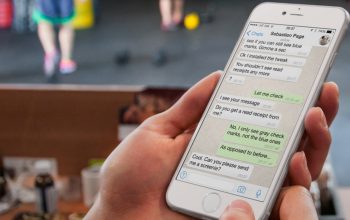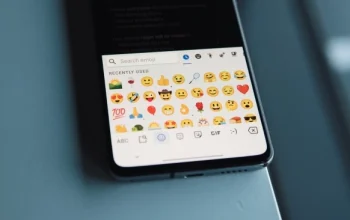Kemampuan untuk mengaplikasikan Microsoft Excel di zaman sekarang ini sangat penting, terutama di dunia pendidikan dan dunia kerja. Microsoft Excel ini digunakan untuk mengolah data. Namun jika ingin dapat mengaksesnya dengan lebih mudah dan cepat, kamu harus paham dasar-dasar rumus yang dapat digunakan.
Di artikel ini, kamu akan menemukan 15 rumus dasar Microsoft Excel untuk pemula yang dapat kamu jadikan pedoman untuk mempercepat beberapa aktivitas pengolahanmu, sehingga kamu dapat lebih produktif.
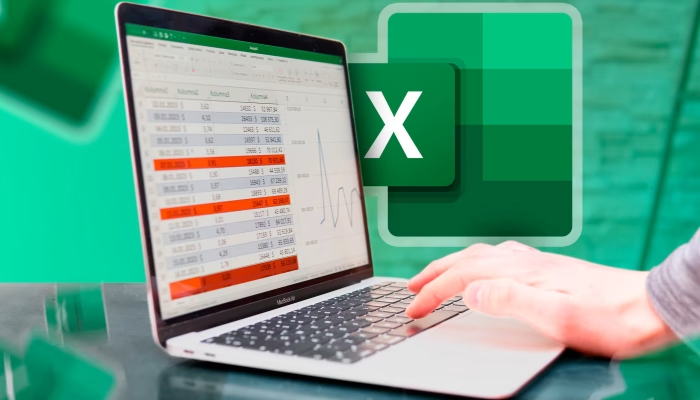
15 Rumus Dasar Microsoft Excel untuk Pemula
Berikut adalah rumus-rumus yang dapat kamu manfaatkan untuk membantu mempermudah mengolah data di Microsoft Excel:
1. SUM
Jika data berupa angka yang ingin kamu jumlahkan atau tambahkan sangat banyak, kamu dapat menggunakan rumus ini.
=SUM(Sel awal:Sel akhir)
- Sel Awal = Sel pertama yang ingin dilakukan perhitungan
- Sel Akhir = Sel terakhir yang ingin dilakukan perhitungan
Perlu diketahui bahwa, dalam Microsoft Excel tidak mengenal adanya rumus pengurangan, namun kamu masih tetap bisa menggunakan tanda operasi minus (-).
2. MAX
Apabia ingin mencari nilai tertinggi dalam kumpulan data, kamu bisa menggunakan rumus:
=MAX(Sel awal:Sel akhir)
3. MIN
Nilai terendah dalam sekumpulan data dapat kamu cari dengan menggunakan rumus MIN.
=MIN(Sel awal:Sel akhir)
4. AVERAGE
Ingin mencari rata-rata dari sebuah data angka? Kamu dapat menggunakan rumus AVERAGE ini.
=AVERAGE(Sel awal:Sel akhir)
5. IF
Saat ingin membuat perbandingan logis antara nilai dan apa yang diharapkan dengan pengujian parameter serta mengembalikan hasil apabila True atau False, kamu bisa menggunakan fungsi IF.
=IF(Parameter yang diharapkan, Perintah untuk kondisi benar, Perintah untuk kondisi Salah)
Dari sini, kamu akan mendapatkan dua hasil parameter “Benar” dan “Salah”.
6. SUMIF
Dapat digunakan untuk menjumlahkan nilai dengan satu kriteria tertentu.
=SUMIF(range_kriteria, kriteria, [range_penjumlahan])
Contoh: =SUMIF(A1:A10, “>100”, B1:B10)
7. SUMIFS
Menjumlahkan nilai berdasarkan beberapa kriteria sekaligus dapat dilakukan dengan rumus ini.
=SUMIFS(range_penjumlahan, range_kriteria1, kriteria1, …)
Contoh: =SUMIFS(C1:C10, A1:A10, “Jakarta”, B1:B10, “>2023”)
8. PRODUCT
Kamu dapat mengalikan semua angka dalam cel dan mengembalikan hasil kali dengan rumus ini.
Contohnya, jika sel a1 dan a2 berisi anka, maka kamu dapat menggunakan rumus =product(a1,a2) agar keduanya bisa dikalikan. Dapat dilakukan operasi yang sama juga denan menggunakan operator matematikan perkalian (), seperti =a1a2.
=PRODUCT(Sel awal:Sel akhir)
9. COUNT
COUNT juga dapat kamu gunakan untuk menghitung jumlah sel yang berisikan angka.
=COUNT(sel1, [sel2], …)
Contoh: =COUNT(C1:C100)
10. COUNTA
Manfaatkn rumus ini untuk menghitung jyumlah sel yang kosong, termasuk sel yang berisi teks.
=COUNTA(sel1, [sel2], …)
Contoh: =COUNTA(D2:D50)
11. COUNTIF
Hitung jumlah sel yang memenuhi satu kriteria tertentu menggunakan rumus COUNTIF.
=COUNTIF(range, kriteria)
Contoh: =COUNTIF(D1:D50, “=Selesai”)
12. COUNTIFS
Sementara COUNTIFS dapat digunakan untuk menghitung jumlah sel yang memenuhi beberapa kriteria tertentu.
=COUNTIFS(range_kriteria1, kriteria1, …)
Contoh: =COUNTIFS(A1:A100, “>50”, B1:B100, “
13. VLOOKUP
Rumus ini berguna untuk mengetahui nilai dalam tabel secara vertikal.
=VLOOKUP(nilai_cari, tabel_referensi, kolom_index, [range_lookup])
Contoh: =VLOOKUP(“Nama”, A1:D100, 3, FALSE)
14. HLOOKUP
Sebaliknya, HLOOKUP digunakan untuk mencari nilai dalam tabel secara horizontal.
=HLOOKUP(nilai_cari, tabel_referensi, baris_index, [range_lookup])
Contoh: =HLOOKUP(“Total”, A1:Z1, 2, FALSE)
15. INDEX-MATCH
INDEX-MATCH dapat dikatakan sebagai kombinasi rumus yang lebih fleksibel dibandingkan VLOOKUP untuk melakukan pencarian data.
=INDEX(range_hasil, MATCH(nilai_cari, range_cari, 0))
Contoh: =INDEX(B1:B100, MATCH(“Kode”, A1:A100, 0))
Itulah 15 rumus dasar Microsoft Excel untuk pemula yang baru mau belajar untuk menunjang pendidikan maupun mempersiapkan diri untuk dunia kerja. Semoga informasi ini dapat membantu. Selamat mencoba!